في بعض الأحيان ، لا يكفي وصف حدث ما باستخدام الكلمات فقط كي يصدق الآخرون ما قلته. وبالتالي فإن الحصول على لقطة شاشة مفيد جدًا لأنه يمكن التعامل معها كدليل على شيء رأيته ، على سبيل المثال رسالة خطأ نادرة تحدث بشكل عشوائي أو حتى موقع ويب يتم تشويهه بواسطة مخترق. على الرغم من أن التقاط الفيديو أفضل بكثير ، ولكنه ينطوي على استخدام برنامج قد يكون من الصعب قليلاً على مستخدمي الكمبيوتر الأساسيين استخدامه. علاوة على ذلك ، يتطلب الأمر المزيد من الوقت والجهد لتحرير الفيديو وتحميله على مواقع استضافة الفيديو.
يمكنك التقاط لقطات شاشة مباشرة في Windows وحفظها كملفات صور بالضغط على زر طباعة الشاشة على لوحة المفاتيح ، وتشغيل Microsoft Paint أو Wordpad أو Microsoft Word ، والضغط على Ctrl + V للصق لقطة الشاشة إلى البرنامج الذي يمكن حفظه بعد ذلك. يأتي Windows 7 مزودًا بأداة التقاط لقطة شاشة وتحرير صور بسيطة جدًا تسمى أداة القطع . إنها قادرة على القص الحر ، أو المستطيل ، أو النافذة أو الشاشة الكاملة ، وتسمح لك بالرسم الحر ، وقلم التمييز والممحاة. على الرغم من أنه جيد بما يكفي لالتقاط لقطة شاشة ، ولكنك ستحتاج إلى أداة التقاط لقطة شاشة قوية جدًا مع تأثيرات من أجل إنتاج لقطة شاشة أفضل.

بعد اختبار أكثر من اثني عشر من أدوات لقطة الشاشة المجانية المتاحة والتي يأتي معظمها بميزات متطابقة ، انتهينا من 6 برامج لالتقاط لقطة شاشة تحتوي على بعض الميزات الرائعة حقًا. 1. SnapDraw
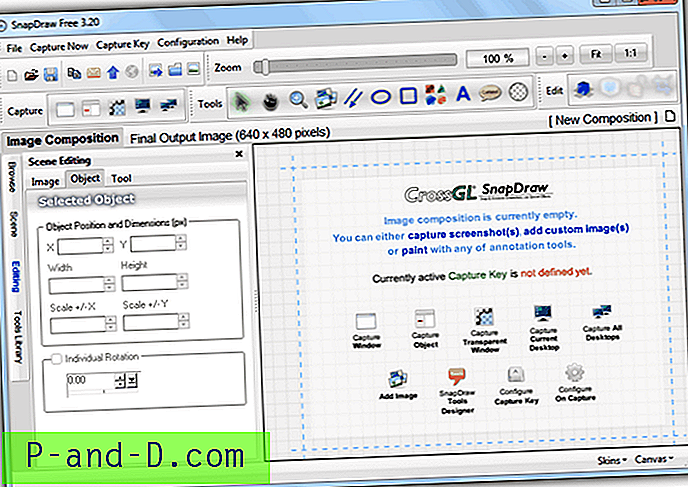
إذا كنت تبحث عن أفضل أداة مجانية لالتقاط لقطات الشاشة مع الميزات الموجودة في البرامج التجارية ، فإن SnapDraw هي الأداة. يبدو الأمر مربكًا بعض الشيء في المرة الأولى التي تقوم فيها بتشغيل SnapDraw ولكن يجب أن تكون قادرًا على التعود عليه بسرعة. لا يأتي مع قائمة واسعة من الأشكال لالتقاطها ولكنه يتضمن نافذة شفافة مع وضع الظل الذي ينتج تلقائيًا لقطة شاشة جميلة المظهر بنقرة دون حتى استخدام محرر الصور. كما أنه يضيف انعكاسًا افتراضيًا مما يجعله يبدو لطيفًا حقًا.
بعض الميزات الفريدة الموجودة على SnapDraw هي القدرة على التقاط الزوايا الدائرية تحت XP / Vista / 7 وإضافة ظل جميل حولها. هناك بعض أدوات التعليقات التوضيحية الجميلة مثل وسائل الشرح وتأثير المكبر وما إلى ذلك مع قائمة بالمكتبة. كما أنها تدعم العديد من الشاشات المفيدة جدًا لمستخدمي الطاقة.
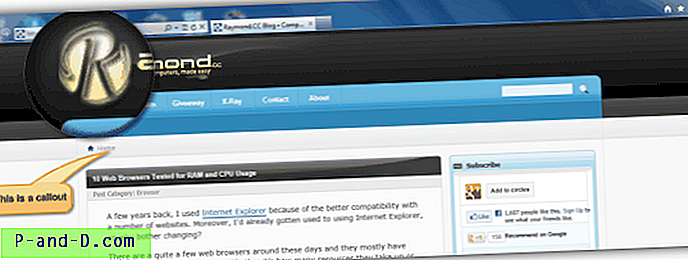
العيب الوحيد الذي يمكنني التفكير فيه لـ SnapDraw هو أنه لا يحتوي على طريقة التقاط التمرير المفيدة جدًا لالتقاط صفحة ويب طويلة وكذلك القدرة على التحميل إلى مواقع استضافة الصور على الرغم من دعم FTP المخصص.
تنزيل SnapDraw
2. قذرة
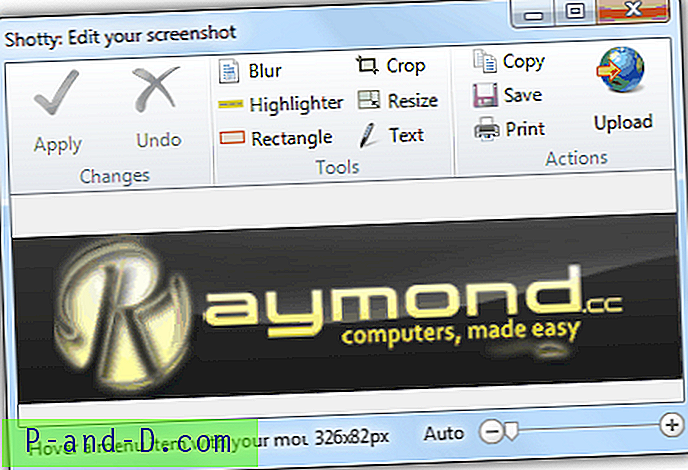
Shotty ليست في الواقع أقوى أداة لالتقاط الشاشة مجانًا ولكنها أسهل استخدام مع العدد المناسب من الميزات التي ليست كثيرة جدًا. يمكنه التقاط النوافذ بجودة منخفضة أو عالية وتطبيق تأثيرات مثل التمويه والتمييز والاقتصاص وتغيير الحجم والعلامة المائية والتعليق النصي. أخيرًا ، يمكنك حفظ لقطة الشاشة على الكمبيوتر أو الحافظة أو طباعتها أو تحميلها إلى مجموعة مختارة من مواقع استضافة الصور. في الواقع ، يمكن أيضًا استخدام محرر الصور لتحرير الصور الخارجية ، وليس فقط تلك التي تم التقاطها باستخدام Shotty.
تنزيل Shotty
3. DuckCapture
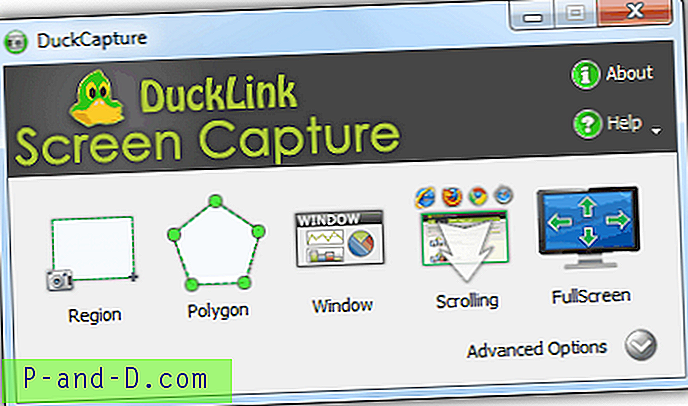
جذبت DuckCapture على الفور انتباهنا عندما نحاول أخذ بعض لقطات الشاشة معها. الميزة الفريدة هي أنه يسمح لك بإضافة المزيد من لقطات الشاشة إلى مناطق التقاط الشاشة وترتيبها وفقًا للطريقة التي تريدها. هذا مفيد جدًا إذا كنت ترغب في أخذ بعض مقتطفات الصفحة ودمجها معًا دون تحريرها يدويًا في برامج تحرير الصور. كما أنها تدعم التقاط التمرير وهو مفيد جدًا للصفحات الطويلة وأيضًا سهام التعليقات التوضيحية الأساسية والنص وما إلى ذلك. يمكن طباعة النتائج أو حفظها أو نسخها إلى الحافظة ولكن لا يوجد دعم للتحميل إلى مواقع الصور.
لاحظ أن مفاتيح التشغيل السريع معطلة بشكل افتراضي ويمكن تمكينها بالنقر فوق خيارات متقدمة والانتقال إلى علامة التبويب لوحة المفاتيح. الغريب أن DuckCapture تفتقر إلى ميزة التحرير الأساسية مثل الاقتصاص ، والتحجيم ، وتغيير الحجم. يدعم نظامي التشغيل Windows و Mac OS X.
تنزيل DuckCapture
4. LightShot
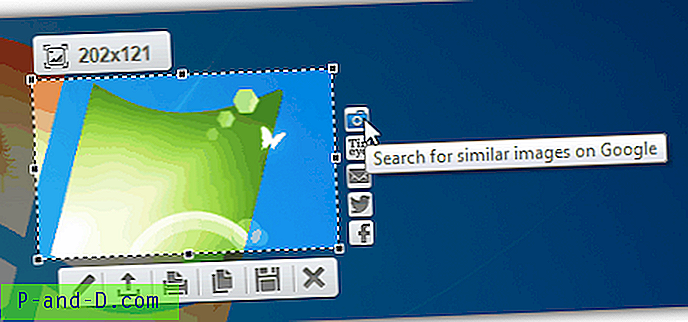
تقدم LightShot بعض الميزات الفريدة التي لم يتم العثور عليها في معظم برامج التقاط الشاشة. يمكن استخدام المنطقة التي تم التقاطها على الفور للبحث عن صور مماثلة على Google أو Tineye. بخلاف ذلك ، يستخدم LightShot محرر صور عبر الإنترنت يبدو مثل Photoshop مع دعم للطبقات لتحرير لقطات الشاشة. عند حفظ الصورة بعد التحرير ، يمكنك الحفظ على جهاز الكمبيوتر الخاص بك أو على مواقع استضافة الصور عبر الإنترنت مثل Flikr أو Picasa أو imm.io. طريقة الالتقاط محدودة للغاية حيث لا يمكنك التقاط لقطة شاشة إلا من خلال تحديد المنطقة أو ملء الشاشة.
انتبه جيدًا أثناء التثبيت لأن طريقة التثبيت الكاملة التي يتم تحديدها افتراضيًا تقوم بتثبيت محرك بحث تابع لجهة خارجية لمتصفح الويب الخاص بك. يدعم LightShot أنظمة تشغيل Windows و Mac OS وكذلك ملحقات المستعرض.
تنزيل LightShot
5. ShareXmod
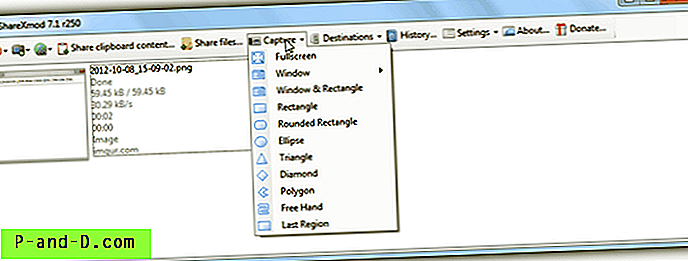
ShareXmod هو مزيج بين ZScreen و ZUploader مما يعني أنه يمكن التقاط لقطة للشاشة وتحميلها أيضًا على مواقع استضافة الصور. يمكنه التقاط العديد من الأشكال ولكن لا يدعم طريقة التمرير. يمكنك أيضًا إضافة تأثيرات مثل الورق الممزق والعلامة المائية وحدود الظل. يستخدم برنامج Image Effects Studio المدمج لضبط الصور (السطوع والتباين والتدرج الرمادي) ومعالجة (تغيير الحجم والتدوير والقياس) وتصفية الصور (الضبابية والظل). للتعليق التوضيحي ، يستخدم ShareXmod أداة خارجية لتحرير الصور لبرنامج Greenshot للقيام بذلك.
تنزيل ShareXmod
6. لقطة آسر

أردنا تسوية قائمة ببرنامج التقاط 5 لقطات للشاشة ولكننا اعتقدنا أنه لن يكون من العدل استبعاد لقطة الشاشة. على الرغم من أنها ليست واحدة من المفضلة لدينا ، ولكن لديها العديد من المستخدمين الراضين والسعداء خاصة أولئك الذين يحتاجون إلى دعم الماسح الضوئي. حجم الخيارات في هذا البرنامج ساحق بعض الشيء من شأنه أن يوقف المستخدمين الأساسيين الذين يبحثون عن أداة التقاط شاشة قوية وسهلة الاستخدام. لقطة شاشة Captor تدعم تحميل لقطات الشاشة إلى مواقع استضافة الصور من خلال ShareX التي ذكرناها أعلاه.
تنزيل لقطة شاشة Captor




![[Fix] لا يوجد محرك سكريبت لامتداد الملف. JS - خطأ](http://p-and-d.com/img/microsoft/537/there-is-no-script-engine.jpg)